So nutzen Sie ein VPN auf verschiedenen Geräten und warum
Ganz gleich, ob Sie Ihren Internetverkehr verschlüsseln, sich vor Bedrohungen in öffentlichen WLAN-Netzen schützen oder auf nicht-lokale Inhalte zugreifen möchten, ein virtuelles privates Netzwerk (VPN) kann nützlich sein. Lesen Sie weiter und erfahren Sie, wie Sie ein VPN optimal nutzen. Holen Sie sich dann ein VPN, das Ihnen hilft, Ihre Online-Privatsphäre zu stärken, Ihre Datensicherheit zu verbessern und unbeschwert zu surfen.
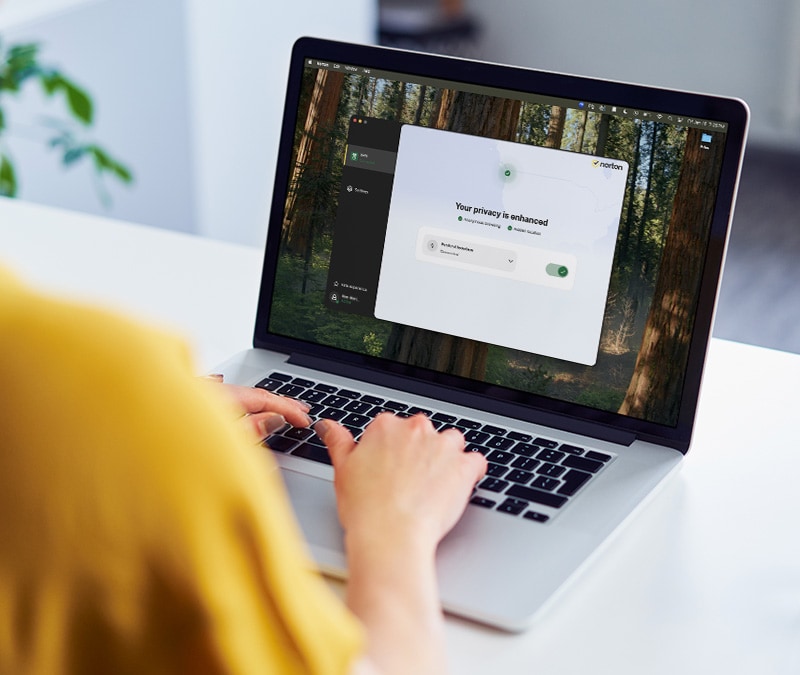
Möchten Sie ein virtuelles privates Netzwerk (VPN) nutzen, wissen aber nicht, wo Sie anfangen sollen? Das Einrichten und Herstellen einer Verbindung mit dem VPN mag zunächst kompliziert erscheinen, aber das muss nicht sein. Folgen Sie unserer Schritt-für-Schritt-Anleitung, um zu erfahren, wie Sie ein VPN auf Ihren Geräten nutzen.
So richten Sie ein VPN ein, konfigurieren es und nutzen es
Bevor Sie ein VPN nutzen können, müssen Sie einen Anbieter auswählen, die VPN-App oder das Programm herunterladen und Einstellungen wie das bevorzugte Protokoll und den Serverstandort konfigurieren. Folgen Sie dieser Schritt-für-Schritt-Anleitung, um ein VPN auszuwählen und einzurichten.
1. VPN auswählen:
Es gibt viele VPN-Anbieter, die sich in Bezug auf Kosten, verfügbare Funktionen, Zuverlässigkeit, Ruf und Benutzerfreundlichkeit unterscheiden. Diese Kriterien helfen Ihnen bei der Entscheidung:
- Preis: Ein monatliches Abonnement für ein VPN kostet in der Regel zwischen 2 und 18 €. Norton VPN Standard kostet nur 19,99 € für das erste Jahr. Das sind 1,67 € pro Monat pro Gerät.
- Funktionen: Achten Sie auf ein VPN mit unverzichtbaren Funktionen für Datenschutz und Benutzerfreundlichkeit, wie einer No-Log-Richtlinie, die verhindert, dass Anbieter Ihre Daten sammeln oder speichern, AES-256 für eine Verschlüsselung auf Bankenniveau und einem Notausschalter, der Ihre Daten schützt, falls die Verbindung unterbrochen wird.
- Geräteabdeckung: Stellen Sie sicher, dass das ausgewählte VPN mit den genutzten Geräten kompatibel ist (egal ob iPhone, Android, Windows-Computer, Mac oder Smart-TV). Prüfen Sie außerdem, ob das gewählte Abonnement alle Geräte abdeckt, um maximalen Datenschutz zu gewährleisten. Norton VPN kann je nach Abonnement ein bis zehn Geräte gleichzeitig schützen.
- Zuverlässigkeit: Ein zuverlässiges VPN sollte eine durchgehend stabile Verbindung, hohe Geschwindigkeiten und minimale Ausfallzeiten bieten, um einen ununterbrochenen Internetzugang und ständigen Datenschutz zu gewährleisten. Norton VPN bietet sowohl Geschwindigkeit als auch Stabilität. Beim Herunterladen von Dateien ist es fast dreimal so schnell wie ein durchschnittliches VPN und weist etwa 22-mal weniger Jitter† auf, was die Audio- und Videowiedergabe deutlich flüssiger macht.
2. VPN herunterladen:
Sobald Sie einen VPN-Anbieter ausgewählt, ein Konto erstellt und ein Abonnement erworben haben, können Sie das VPN auf allen Geräte installieren, die abgedeckt werden sollen. Die meisten VPN-Anbieter bieten zusätzlich zur Desktop-Software auch mobile VPN-Apps an, sodass Sie die Vorteile des VPN sowohl auf dem Smartphone als auch auf dem Computer nutzen können.
Norton VPN zum Beispiel steht für alle gängigen Gerätetypen zum Download bereit:
- VPN für Android herunterladen
- VPN für Windows herunterladen
- VPN für iPhone herunterladen
- VPN für Mac herunterladen
Suchen Sie die passende Option, laden Sie sie herunter, installieren Sie sie und folgen Sie den Anweisungen auf dem Bildschirm, um sich anzumelden.
3. Protokoll auswählen:
Ein VPN-Protokoll ist ein Regelwerk, das festlegt, wie Daten zwischen einem Gerät und dem VPN-Server übertragen werden. Es beeinflusst die Sicherheit, Geschwindigkeit und Stabilität der VPN-Verbindung.
Verschiedene Protokolle priorisieren unterschiedliche Funktionen, wie starke Verschlüsselung, hohe Geschwindigkeiten oder Kompatibilität mit bestimmten Geräten. Die Wahl des richtigen VPN-Protokolls ist entscheidend dafür, dass das VPN wie gewünscht funktioniert.
Viele VPNs, darunter Norton VPN, können entweder automatisch das für die jeweilige Aktivität am besten geeignete Protokoll verwenden oder bieten eine manuelle Auswahl aus mehreren Protokollen an, darunter:
- Mimic: Als proprietäres VPN-Protokoll, entwickelt von Norton-Experten, ist Mimic darauf ausgelegt, VPN-Verkehr als Standard-HTTPS zu tarnen. So können Firewalls und Technologien zur VPN-Blockierung umgangen werden. Mimic enthält außerdem eine patentierte Post-Quantum-Verschlüsselung und schützt so selbst vor den neuesten Cyberangriffen.
- IPSec/IKEv2: Verwendet Internet Protocol Security (IPSec) zur Verschlüsselung von Daten und Internet Key Exchange Version 2 (IKEv2) zum Aufbau einer sicheren Verbindung. Es ist ein hilfreiches Protokoll für unterwegs, insbesondere wenn man oft zwischen diversen öffentlichen Netzwerken wechselt.
- OpenVPN: Erstellt sichere Punkt-zu-Punkt-Tunnel, um IP-Adressen zu verbergen und die Kommunikation zu verschlüsseln. OpenVPN ist das am besten etablierte Open-Source-Protokoll, bekannt für seine Ausgereiftheit und Kompatibilität mit einer Vielzahl von Plattformen.
- WireGuard: Verwendet fortschrittliche Kryptografie, um sichere Verbindungen zwischen Geräten herzustellen. Für Gelegenheitsnutzer bietet dieses Protokoll schnelle Verbindungen und eine Einfachheit, die es für normales Surfen nützlich macht.
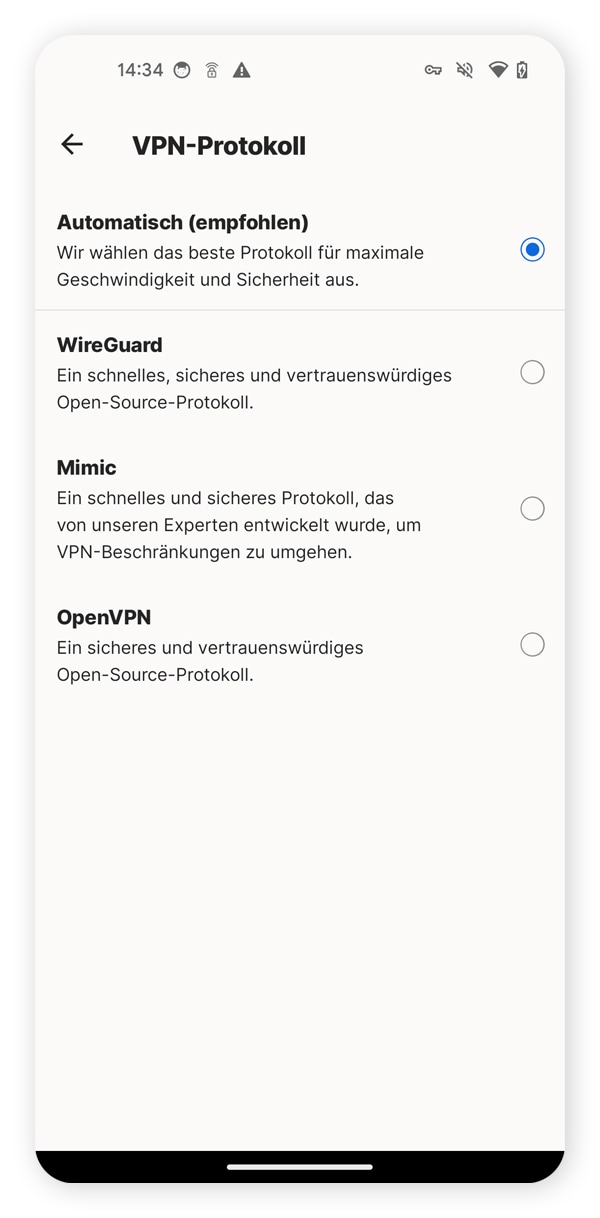
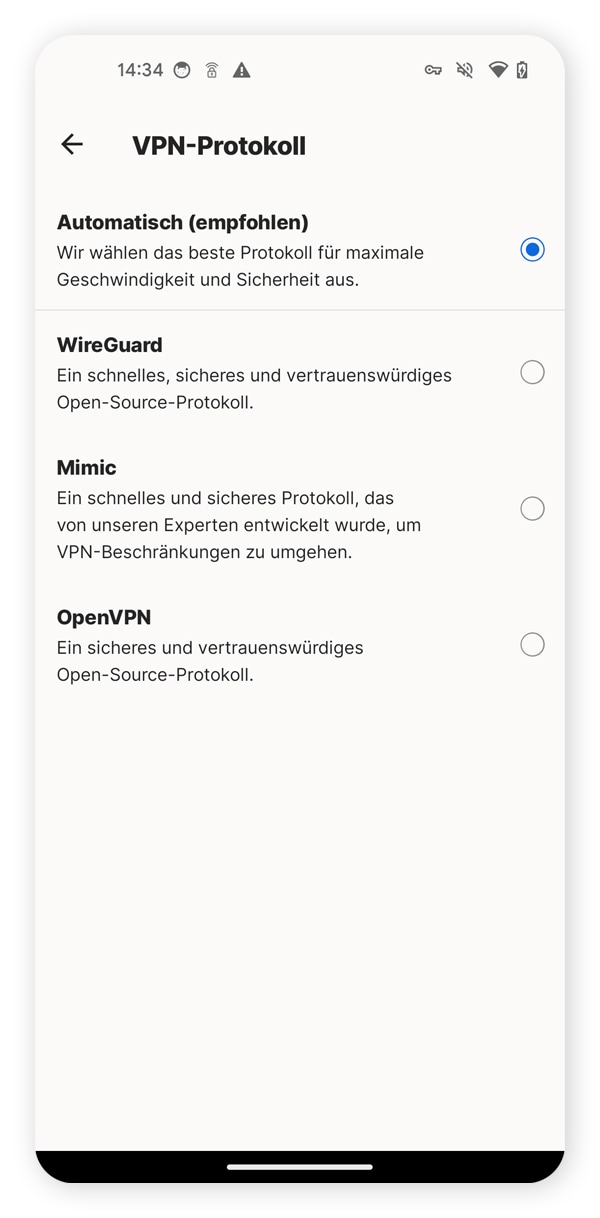
4. Serverstandort auswählen:
Im Prinzip tun alle VPN-Server dasselbe: Sie stellen eine sichere Verbindung zwischen einem Gerät und dem Internet her, indem sie Daten verschlüsseln und durch ein eigenes privates Netzwerk leiten. Eine sorgfältige Auswahl des Servers während der Konfiguration kann jedoch helfen, die Geschwindigkeit zu maximieren und auf bestimmte geobeschränkte Inhalte zuzugreifen.
Hier sind einige Tipps zur Auswahl des richtigen VPN-Serverstandorts:
- Für höhere Verbindungsgeschwindigkeiten: Wählen Sie einen nahegelegenen Server, um die Latenz zu minimieren. Sie können auch versuchen, sich mit anderen Servern zu verbinden, wenn die erste Wahl keine hohen Geschwindigkeiten bietet.
- Für den Zugriff auf geobeschränkte Inhalte: Wählen Sie einen Server in dem Land oder der Region, in dem bzw. der die Inhalte verfügbar sind, auf die Sie zugreifen möchten.
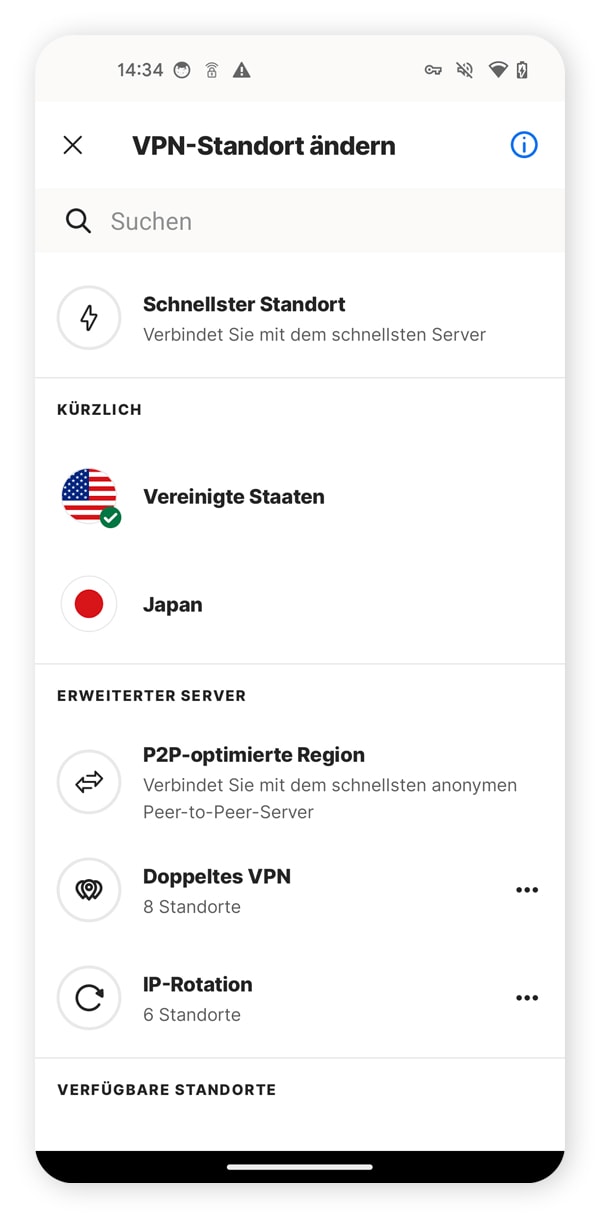
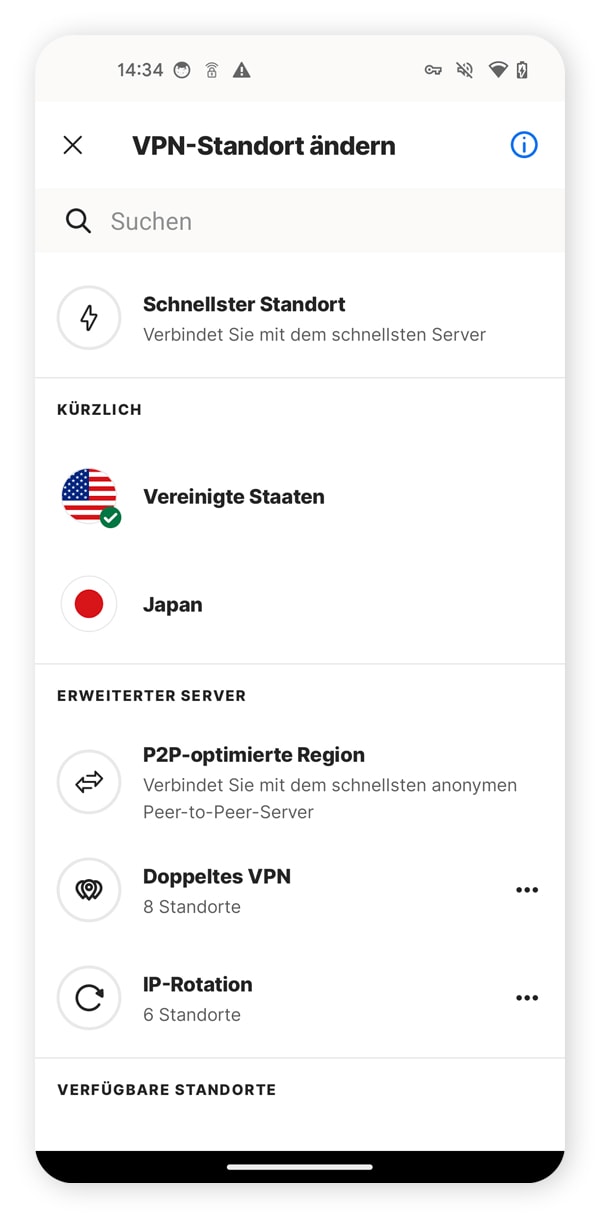
5. Mit VPN verbinden und starten:
Um die VPN-Verbindung zu aktivieren, öffnen Sie das Programm oder die App, melden Sie sich an und klicken Sie auf Verbinden. Wenn die Verbindung erfolgreich ist, werden Sie in der Regel von der App benachrichtigt. Anschließend können Sie den Status des VPN kontinuierlich überwachen und die Server innerhalb der Anwendung wechseln.
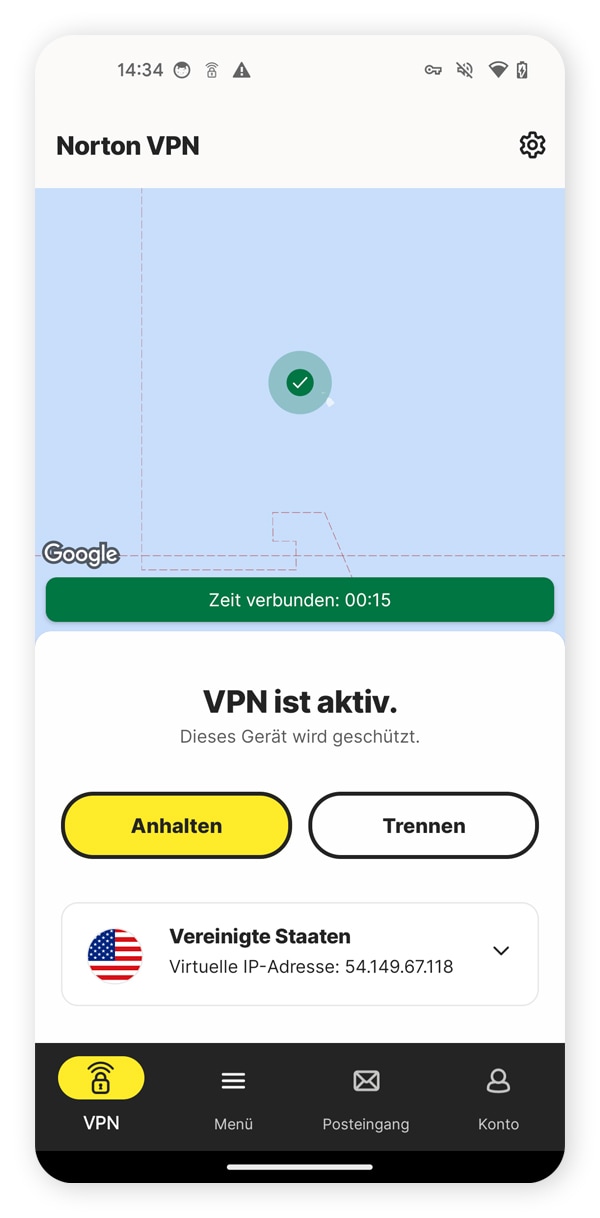
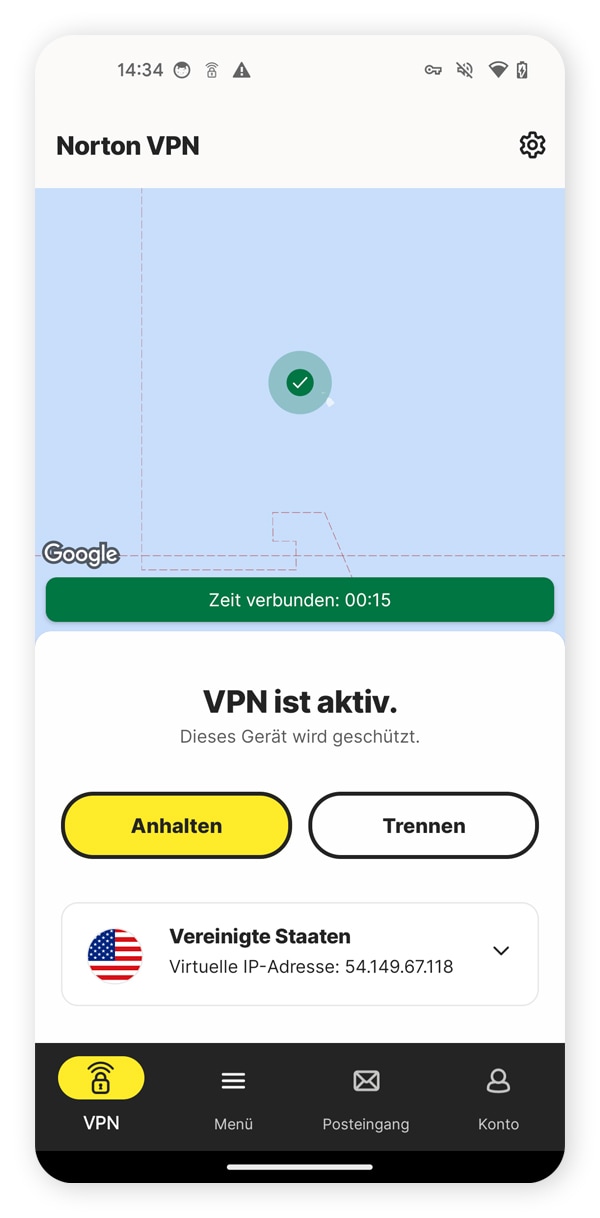
So nutzen Sie ein VPN auf verschiedenen Geräten
Auch wenn die Einzelheiten je nach VPN-Anbieter variieren können, sind die wichtigsten Schritte zur Nutzung eines VPN auf allen Geräten weitgehend gleich.
Vorausgesetzt, Sie haben bereits ein Norton-Konto erstellt und das bevorzugte Norton VPN-Abonnement erworben, finden Sie hier eine Anleitung zur Aktivierung und Konfiguration von Norton VPN auf Android-Smartphones, Windows-Computern, iOS-Geräten und Macs.
So nutzen Sie ein VPN unter Android
- Laden Sie die App Norton VPN für Android von der Norton-Website oder aus Google Play herunter.
- Öffnen Sie die App und melden Sie sich mit Ihren Norton-Kontodaten an.
- Tippen Sie auf die Schaltfläche, um die VPN-Verbindung einzuschalten. Wenn der Vorgang erfolgreich ist, wird die Schaltfläche grün, und die Meldung VPN ist aktiv erscheint.
- Standardmäßig werden Sie mit dem VPN-Server verbunden, der die höchste Geschwindigkeit bietet. Sie können jedoch auch auf das Dropdown-Menü klicken, um aus Servern an über 100 Standorten zu wählen.
- Optional: Tippen Sie auf das Zahnradsymbol in der oberen rechten Ecke des Bildschirms, um auf die Einstellungen zuzugreifen. Dazu gehören der Notausschalter, Split Tunneling und die Option, dass sich das VPN automatisch einschaltet, wenn eine Verbindung zu einem nicht vertrauenswürdigen WLAN-Netzwerk hergestellt wird.
So nutzen Sie ein VPN auf einem Windows-PC
- Laden Sie Norton VPN für Windows von der Norton-Website oder aus dem Microsoft Store herunter und folgen Sie den Anweisungen zur Installation auf dem Bildlschirm.
- Starten Sie die Norton VPN-App aus der Liste der Programme und melden Sie sich mit den Norton-Kontodaten an.
- Klicken Sie auf die Schaltfläche zur Aktivierung des VPN. Wenn der Vorgang erfolgreich ist, wird die Schaltfläche grün, und die Meldung Verbunden erscheint.
- Sie werden automatisch mit dem schnellsten verfügbaren VPN-Server verbunden, können aber auch auf das Dropdown-Menü klicken, um aus Servern an über 100 Standorten zu wählen.
- Optional: Klicken Sie auf das Zahnradsymbol oben im Fenster, um auf die Einstellungen zuzugreifen. Dazu gehören der Notausschalter, Split Tunneling und eine Option zum automatischen Starten des VPN beim Hochfahren des Computers.
So nutzen Sie ein VPN auf dem iPhone
- Laden Sie die App Norton VPN für iOS von der Norton-Website oder aus dem App Store herunter.
- Öffnen Sie die App und melden Sie sich mit Ihren Norton-Kontodaten an.
- Betätigen Sie die Schaltfläche für die VPN-Verbindung. Die Schaltfläche wird grün, wenn Sie sich mit einem VPN-Server verbinden, und die Meldung VPN ist aktiv wird angezeigt.
- Standardmäßig werden Sie mit dem VPN-Server verbunden, der die höchste Geschwindigkeit bietet. Wenn Sie die Verbindung über einen anderen Server leiten möchten, klicken Sie auf das Dropdown-Menü, um aus über 100 Standorten zu wählen.
- Optional: Tippen Sie auf das Zahnradsymbol in der oberen rechten Ecke des Bildschirms, um auf die Einstellungen zuzugreifen. Dazu gehören ein Ad-Tracking-Blocker und die Option, dass sich das VPN automatisch einschaltet, wenn eine Verbindung zu einem nicht vertrauenswürdigen WLAN-Netzwerk hergestellt wird.
So nutzen Sie ein VPN auf dem Mac
- Laden Sie Norton VPN für Mac von der Norton-Website herunter und folgen Sie den Anweisungen zur Installation auf dem Bildschirm.
- Starten Sie die Norton VPN-App aus dem Ordner Programme und melden Sie sich mit den Norton-Kontodaten an.
- Klicken Sie auf die Schaltfläche zur Aktivierung der VPN-Verbindung. Wenn der Vorgang erfolgreich ist, wird die Schaltfläche grün, und die Meldung Ihre Privatsphäre ist besser geschützt erscheint.
- Standardmäßig werden Sie mit dem VPN-Server verbunden, der die höchste Geschwindigkeit bietet. Sie können jedoch auch auf das Dropdown-Menü klicken, um aus Servern in über 30 anderen Ländern zu wählen.
- Optional: Klicken Sie in der Seitenleiste auf die Option Einstellungen, um auf Einstellungen wie den Notausschalter und die Auswahl des VPN-Protokolls zuzugreifen.
So nutzen Sie VPN-Funktionen
Neben der Grundfunktion, die Verbindung zu verschlüsseln und die IP-Adresse zu verbergen, bieten VPNs in der Regel eine Reihe von zusätzlichen Funktionen, mit denen die Online-Privatsphäre und -Sicherheit verbessert werden kann. Hier sind einige wichtige VPN-Funktionen, auf die Sie achten sollten, mit einer kurzen Beschreibung ihrer Nutzung:
- Notausschalter: Eine Sicherheitsfunktion, die die Verbindung zum Netzwerk automatisch trennt, wenn die VPN-Verbindung abbricht. Ein Notausschalter verhindert ungeschütztes Surfen, indem er den Internetzugang trennt, wenn das VPN inaktiv ist.
- Null-Protokollierungs-Richtlinie: Eine Garantie, dass das VPN keine Aufzeichnungen über Online-Aktivitäten wie den Browserverlauf oder die IP-Adresse speichert. Wenn Sie ein No-Log-VPN (also ein VPN ohne Protkoll) nutzen, bleiben Ihre Aktivitäten vollständig privat – selbst der VPN-Anbieter hat keinen Einblick.
- Split Tunneling: Eine Funktion, mit der ausgewählt werden kann, welcher Datenverkehr durch die VPN-Verbindung geleitet wird. Sie können Split Tunneling nutzen, um auf bestimmte Dienste oder Netzwerke zuzugreifen, die die Nutzung von VPN verbieten, während die anderen Online-Aktivitäten weiterhin geschützt bleiben.
- Doppel-VPN: Eine datenschutzfreundliche Funktion, die den Internetverkehr nicht nur über einen, sondern über zwei separate VPN-Server leitet. Dies sorgt für eine zusätzliche Anonymitätsebene, wodurch es viel schwieriger wird, Online-Aktivitäten zurückzuverfolgen.
- IP-Rotation: Eine Funktion, die die IP-Adresse in regelmäßigen Abständen ändert, während eine Verbindung zum VPN besteht. Dies erschwert es Websites und Trackern, das Verhalten im Laufe der Zeit zu überwachen, und hilft, IP-basierte Einschränkungen oder Sperren zu umgehen.
- Kindersicherung: Eine Möglichkeit, unangemessene Inhalte manuell herauszufiltern und den Zugriff auf bestimmte Websites oder Apps durch Blockieren bestimmter IP-Adressen einzuschränken.
6 Gründe für die Nutzung eines VPN
Inzwischen wissen Sie, wie nützlich ein VPN ist. Dennoch möchten wir Sie hier nochmals an die Vorteile der Nutzung eines VPN erinnern:
- Verbesserte Privatsphäre und Sicherheit: VPNs verschlüsseln den Internetverkehr, verbergen die IP-Adresse und erschweren es Unbefugten, Online-Aktivitäten zu verfolgen oder Daten abzufangen.
- Zugriff auf geobeschränkte Inhalte: Wenn die Verbindung über einen VPN-Server in einem anderen Land geleitet wird, kann auf Inhalte zugegriffen werden, die nur an diesem Standort verfügbar sind, wie z. B. lokale Nachrichtenseiten.
- Sicherer Zugriff auf öffentliche WLAN-Netze: Die Verschlüsselung der Verbindung kann helfen, Daten zu schützen, wenn eine Verbindung zu öffentlichen WLAN-Hotspots hergestellt wird, die anfällig für Hacker sein können.
- Vermeiden der ISP-Drosselung: Ein VPN kann das Risiko minimieren, dass der Internetanbieter die Verbindung aufgrund von Online-Aktivitäten verlangsamt (drosselt).
- Online-Gaming verbessern: Wenn Sie ein Online-Spiel auf einem Server in einem anderen Land oder auf einem anderen Kontinent spielen, kann die Weiterleitung der Verbindung über ein lokales VPN helfen, den Ping zu reduzieren, was zu einem flüssigeren Spielerlebnis führt.
- Online-Einkäufe schützen: Die Verschlüsselung der Verbindung mit einem VPN kann vor den Risiken des Online-Shoppings schützen, z. B. davor, dass Hacker Finanzdaten abfangen.
Auf ein zuverlässiges VPN setzen
Die Nutzung eines VPN kann die Online-Privatsphäre verbessern, den Zugriff auf geobeschränkte Inhalte ermöglichen und Daten bei der Nutzung riskanter öffentlicher WLAN-Verbindungen schützen. Norton VPN lässt sich einfach einrichten, sodass Sie auf bis zu 10 Geräten sicherer surfen können.
Häufig gestellte Fragen
Was benötige ich, um ein VPN einzurichten?
Um ein VPN einzurichten, benötigen Sie in der Regel nur eine Internetverbindung, ein aktives VPN-Abonnement und ein kompatibles Gerät.
Sind VPNs legal?
Ja, VPNs sind in den meisten Ländern legal. In bestimmten Ländern, darunter die Türkei und China, bestehen jedoch Verbote oder Einschränkungen. Wenn Sie auf Reisen ein VPN nutzen, sollten Sie sich über die Gesetze bezüglich VPN in den Ländern, die Sie besuchen, informieren, um Schwierigkeiten zu vermeiden.
Wie funktioniert ein VPN?
Ein VPN funktioniert, indem es einen verschlüsselten Tunnel zwischen Ihrem Gerät und einem Remote-Server erstellt und den Internetverkehr über diesen Server leitet. Dieser Vorgang schützt Online-Aktivitäten und die IP-Adresse vor neugierigen Blicken.
Können VPNs den physischen Standort verbergen?
Ja, VPNs können den physischen Standort verbergen, indem sie den Internetverkehr über einen Server an einem anderen Standort leiten. Dadurch scheint es so, als würden Sie von diesem Standort aus surfen.
Kann ich ein einziges VPN auf mehreren Geräten nutzen?
Ja, die meisten VPN-Anbieter erlauben es, mit einem einzigen Abonnement mehrere Geräte gleichzeitig zu verbinden, abhängig vom gewählten Abonnement.
† Basierend auf einem Test von acht anderen führenden VPN-Produkten, die von Gen ausgewählt wurden, im Rahmen des VPN Products Performance Benchmarks-Berichts, der von PassMark Software im Auftrag von Gen im November 2023 erstellt wurde.
Redaktioneller Hinweis: Unsere Artikel enthalten Bildungsinformationen für Sie. Unsere Angebote decken möglicherweise nicht jede Art von Kriminalität, Betrug oder Bedrohung ab, über die wir schreiben, oder schützen davor. Unser Ziel ist es, das Bewusstsein für Cyber Safety zu schärfen. Bitte lesen Sie die vollständigen Bedingungen während der Registrierung oder Einrichtung. Denken Sie daran, dass niemand alle Identitätsdiebstähle oder Cyberkriminalität verhindern kann und dass LifeLock nicht alle Transaktionen in allen Unternehmen überwacht. Die Marken Norton und LifeLock sind Teil von Gen Digital Inc.
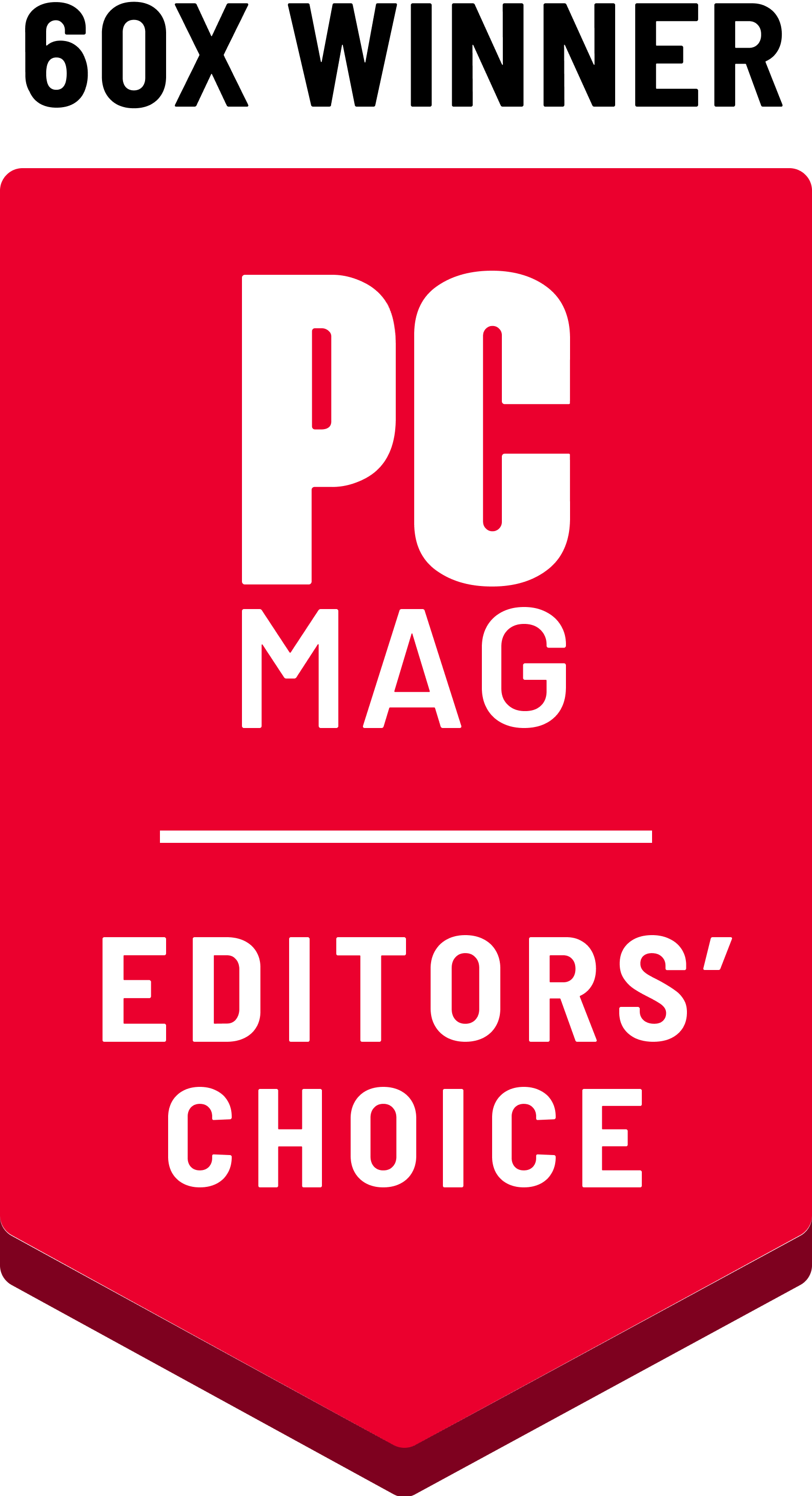




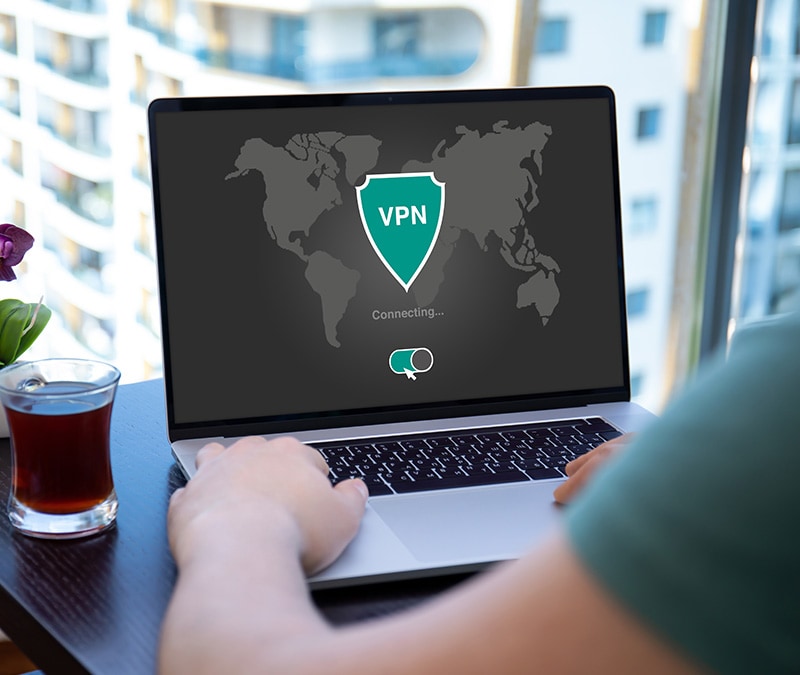

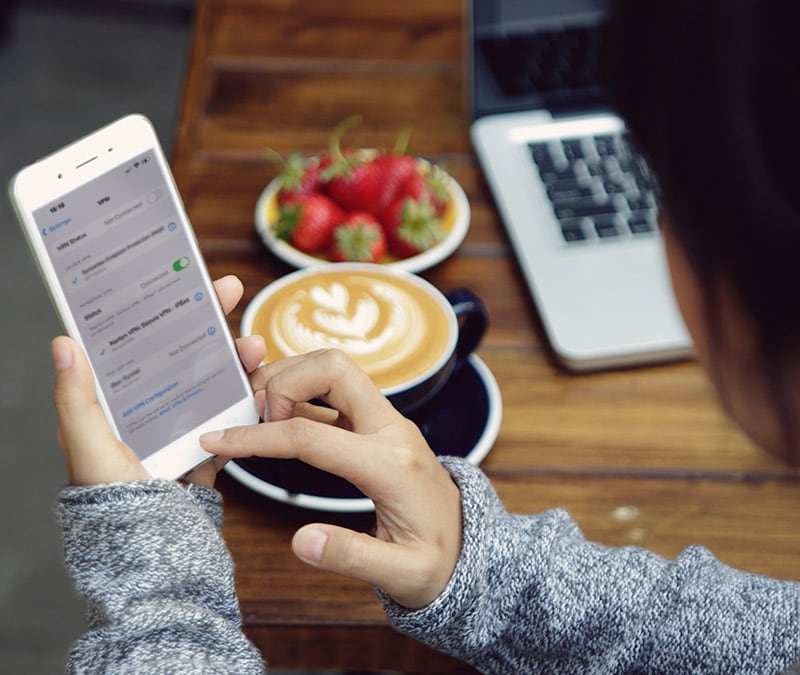
Sie möchten mehr erfahren?
Folgen Sie uns, um aktuelle Neuigkeiten, Tipps und Updates zu erhalten.